如何讓演示變得有趣(而不是無聊!)
已發表: 2021-06-01無論是在工作中向同事展示,還是在大型會議上發表主題演講,Microsoft PowerPoint 和其他幻燈片演示都已成為共享信息的絕對必要方式。
它易於使用,提供了一種組合圖像、視頻和文本的好方法,並且幾乎不需要培訓。
那麼,為什麼這麼多的演講如此無聊?
所有的元素都是為了創建有效、引人注目和引人入勝的演示文稿,但我們常常被迫在一張又一張的幻燈片上坐下來,一張又一張的幻燈片擠滿了人滿為患、難以閱讀的文本和模糊(或不存在)的圖像。
不一定要那樣。
您無需成為公開演講方面的專家,也無需擔心進行 Ted Talk 級別的演示。
只需幾個簡單的技巧,您就可以讓您的演示文稿令人眼花繚亂。
以下是您將學到的內容:
- 使大多數演示文稿變得無聊的關鍵錯誤。
- 如何使用視頻(是的,視頻!)來增強您的演示文稿。
- 為什麼動畫 GIF 可以為您的幻燈片賦予生命。
- 如何使用自定義屏幕截圖優於庫存圖片。
- 共享幻燈片的更好方法。
使用圖像和視頻將您的演示文稿提升到一個新的水平!
Snagit 可以輕鬆擺脫那些充滿文字的無聊演示幻燈片,並通過引人注目的圖像和視頻吸引觀眾的注意力。
免費試用 Snagit
為什麼這麼多的 PowerPoint 演示文稿很無聊?
演示文稿如此無聊的原因有很多,但這裡有兩個關鍵問題:
1. 文字過多
許多人認為,當他們創建 PowerPoint 演示文稿(或使用任何幻燈片軟件,例如 Google Slides 或 Apple Keynote 進行演示)時,他們需要將想要共享的所有內容放在幻燈片上。 因此,他們在幻燈片中填滿了巨大的項目符號列表或長段落,即使您在前排,您也必須瞇著眼才能閱讀。
我知道了。 有很多要分享的內容,我們希望在盡可能少的幻燈片中展示出來。 此外,如果有人想下載我的幻燈片怎麼辦? 他們需要能夠看到我所說的一切才能理解,對吧?
錯誤的。
試圖將所有信息塞進幻燈片是一個嚴重的錯誤,會導致幻燈片混亂、擁擠,並且幾乎可以保證您的演示文稿會很無聊且難以理解。
事實是這樣的:您的信息將更強大,幻燈片上的混亂更少。
2.視覺效果不夠
最近的一項研究發現,結構不佳的 PowerPoint 幻燈片會導致“分心、無聊和學習障礙”,而精心製作的幻燈片可以提高觀眾的參與度和信息保留率。
另外,我們不要忘記 PowerPoint 是一種視覺媒體。 人們來到您的演示文稿並不是為了閱讀幻燈片上的文字。 他們來聽你介紹重要信息。 而且,呈現信息的最佳方式是使用視覺效果。
事實上,我們對視覺價值的研究表明,當信息呈現在視覺上與文本相比時,人們實際上吸收信息的速度更快,記憶效果更好,記憶時間更長。
視覺演示不僅可以幫助您的觀眾,它也會幫助您!
最近的另一項研究發現,91% 的人認為精心設計的幻燈片會讓他們在進行演示時更加自信。
因此,您的聽眾不僅會喜歡您的演示並從中獲得更多收益,而且您會感覺自己是一個更好的演示者!
這是雙贏的!
如何讓無聊的演講變得有趣
像任何好的內容一樣,出色的演示文稿始於出色的計劃。 您不能只是將某些東西放在一起並期望它起作用。 這裡有一些重要的方法可以確保您的演示文稿有效、內容豐富且引人入勝。
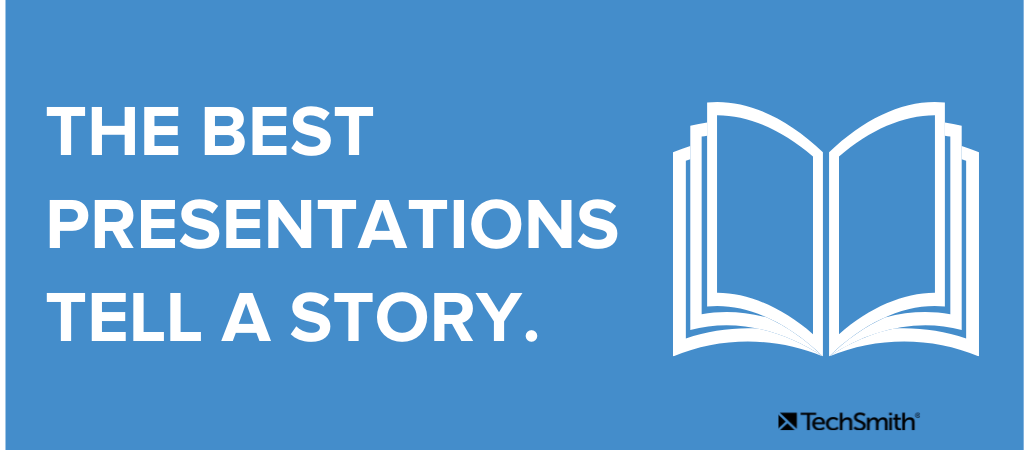
1. 組織你的演講
最好的演講應該講一個故事。 如果你不確定故事是如何開始、構建和結束的,你就無法講述一個有效的故事。
當然,並不是每個故事都是史詩。 有時你只需要分享銷售或財務數據,但你仍然應該明白這一切。 你在分享什麼? 它為什麼如此重要? 一旦你的聽眾有了這些信息,他們可以做什麼?
為了正確地構建你的演示文稿,首先你需要知道它的目的。 有四種常見的演示文稿,儘管許多演示文稿可以是兩種的組合。
他們是:
- 通知。
- 說服。
- 啟發。
- 為了娛樂。
例如,您可能希望您的演示文稿具有娛樂性和啟發性。 或者,您可能希望它能夠說服和告知。 選擇您的演示類型(或類型)並堅持讓您實現目標的結構。
無論您的演示文稿的目的是什麼,它都應該有一個介紹您的主題的開頭,一個擴展您的聽眾對您所展示內容的理解的中間部分,以及一個將您展示的所有內容集中在一起並提供行動號召的結尾。
為了幫助構建您的演示文稿,我強烈建議您使用大綱。 您將能夠按照您想說的順序準確地安排您想說的內容。 另外,您將幫助確保您不會錯過任何東西或偏離任何奇怪的切線。
2. 在多張幻燈片上分解複雜信息
面對現實吧。 大多數人在他們的 PowerPoint 幻燈片上放了太多信息。 有一個巨大的標題,然後是主持人要說的所有內容,逐字逐句。 在這種情況下,幾乎就像您根本不需要演示者一樣。
您的幻燈片應突出顯示或為您所說的內容添加上下文。 如果您有很多信息要分享,請不要害怕將其分散到多張幻燈片上。 你的幻燈片應該有空白,讓你的觀眾專注於重要的事情。
有時這可能是幾句話或一兩個圖像。
不要用文字牆填充幻燈片。 這幾乎保證了無聊的演示。
3. 通過視頻為您的演示文稿增添活力
PowerPoint 演示文稿中的視頻? 是的!
我看到的最常見的問題之一是“如何讓 PowerPoint 演示文稿變得有趣?”。 視頻是一種讓枯燥的演示變得生動的簡單方法。
視頻有助於吸引觀眾的注意力,並可以幫助您加快演示速度。
從策略上講,視頻可以幫助您強調要點或提供一個必要的休息時間,讓您擺脫單調聆聽一位演講者一小時或更長時間的單調。
您可以使用多種類型的視頻:
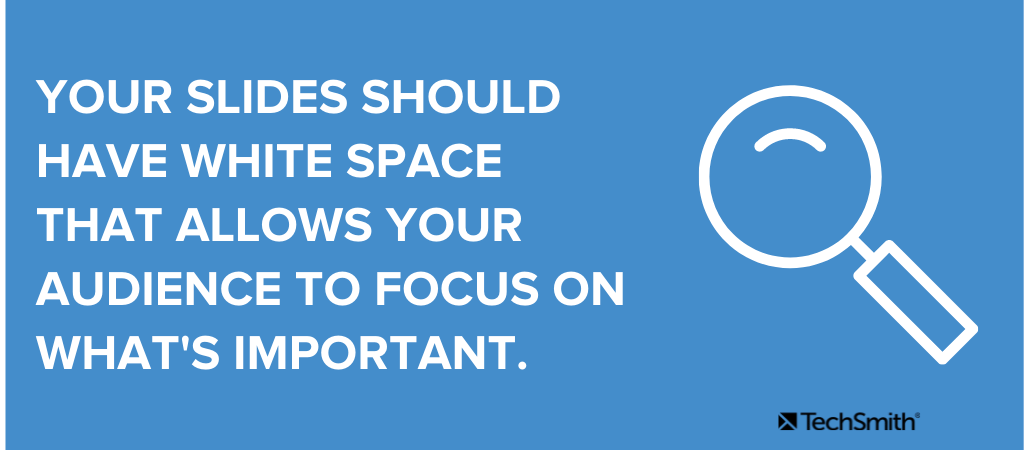
- 展示項目進度的前後鏡頭。
- 顯示數據結果的截屏視頻。
- 關於如何執行任務的快速、非正式的教程。
添加視頻很容易,有多種方法可以添加其中一種。 您可以從計算機上載它,也可以嵌入到在線站點的鏈接。 不過,請注意使用在線視頻。 最好在您的計算機上準備好備份,以防場地的 wifi 不穩定。
截屏視頻:您的演示視頻超級大國
在演示文稿中使用視頻的最佳方式之一是截屏視頻。 截屏視頻是在您完成流程、演示用戶界面或類似功能時對屏幕的記錄。
嘿,就像屏幕截圖一樣,您可以捕捉屏幕上發生的事情(包括音頻),但可以作為視頻錄製,而不僅僅是靜態圖像。
需要報告項目結果? 截屏視頻是一個完美的解決方案。 您可以通過麥克風顯示數據並添加評論。

首先使用您的屏幕錄製功能,設置為視頻錄製捕獲。 然後根據需要編輯素材(例如縮短時間)並插入 PowerPoint。
要從您的計算機上傳視頻:
- 停在您想要剪輯的幻燈片上
- 單擊屏幕頂部的插入選項卡
- 轉到視頻,然後單擊文件中的電影...
4. 利用動畫 GIF 的力量
動畫 GIF 不再僅適用於社交媒體。
今天動畫 GIF 有許多實際用途。 如果您需要一種簡單的方法來為同事或客戶演示分步過程,循環 GIF 是一個完美的工具——尤其是當它是一個不需要音頻的短片時。
它們也非常適合演示過程、顯示因果關係或描繪前後比較。 而且,與視頻不同的是,使用 GIF 不需要按播放鍵,因此使用 GIF 不會減慢您的演示速度。
PowerPoint 中動畫 GIF 的另一個很好的用途是幽默。 嘗試在一系列文字繁重的幻燈片之後包含一個動畫 GIF,作為一種喜劇效果。 每個人都喜歡有趣的狗、反應和電影剪輯。
提醒一句:注意 GIF 的大小。 如果超過 30 秒,最好使用視頻。
在 PowerPoint 中添加動畫 GIF 非常簡單:
- 將要使用的 GIF 保存到桌面並導航到所需的幻燈片。
- 在 PowerPoint 的“插入”選項卡中選擇圖片並選擇您的文件。
- 單擊插入或打開,然後運行幻燈片以預覽您的 GIF。
使用 Snagit,您可以從任何視頻創建 GIF 並將其直接共享到 PowerPoint。
5. 使用截圖來強調你的觀點
屏幕截圖是有價值的工具,可用於在您談論它時說明您的觀點。 這使聽眾可以跟隨您,並將他們所聽到的與他們所看到的聯繫起來。
使用圖像和視頻將您的演示文稿提升到一個新的水平!
Snagit 可以輕鬆擺脫那些充滿文字的無聊演示幻燈片,並通過引人注目的圖像和視頻吸引觀眾的注意力。
免費試用 Snagit
屏幕截圖是您計算機屏幕的圖片。 這會捕獲您在屏幕上的所有內容並將其保存為圖像文件。 然後,您可以編輯屏幕截圖並將其插入到您的演示文稿中。
使用 Snagit 可以簡化和增強高質量的屏幕截圖。 您可以輕鬆地編輯屏幕截圖,例如添加箭頭和從最終圖像中移除光標。
首先打開 Snagit,然後將框拖到您的參數中並將其鎖定。
如果您指的是數據,例如調查或分析的結果,您可能需要包含屏幕截圖。 您可以通過添加箭頭和自定義標註來進一步增強這些屏幕截圖。 添加突出有趣見解的元素會增加重要點的權重。
6. 使用自定義截圖而不是庫存圖片
一般來說,你的視覺元素越獨特,你的展示就會越好。 儘管庫存圖片可能因為方便而吸引人,但它們會限制您的演示文稿的影響。
最近的一項研究表明,圖像可以影響一個人的情緒,而這個人甚至都沒有意識到。 這意味著在演示文稿中插入更生動的圖片將對觀看者產生更大的影響。
使用 Snagit 將事情掌握在自己手中,它允許您自定義屏幕截圖和圖像以增強您的演示。
例如,您可以使用模糊工具將觀眾的注意力集中在您希望他們看到的內容上。 通過模糊個人身份信息來消除等式中的干擾。 您還可以刪除可能與您的演示文稿發生衝突的圖像背景。
如果我需要與不參加演示的人共享幻燈片怎麼辦?
有時您需要與無法參加演示文稿的人共享您的幻燈片。 或者,也許您想與參加會議的人分享它們,以便他們稍後查看。
如果您不在幻燈片中包含各種文本和上下文,他們怎麼會知道您在說什麼?
有幾種方法可以解決這個問題。
1.使用筆記功能
PowerPoint 允許您在每張幻燈片上添加註釋,供人們在查看幻燈片時閱讀。 如果他們決定打印出來供以後查看,這些筆記也可以與您的牌組一起打印。 您可以放入任何必要的上下文,以便他們可以從您的演示文稿中獲得所需的一切。
2. 製作視頻
這是我最喜歡的選擇。 與其只是跟進幻燈片,何不花一點額外的時間來記錄您的演示文稿? 這是確保您的觀眾能夠理解他們需要的一切的好方法——無論他們是否參加!
另外,這比您想像的要容易得多。
Snagit 讓您在進行演示時輕鬆錄製屏幕和麥克風。 您甚至可以添加網絡攝像頭以獲得額外的個性。
您的聽眾會感謝您付出的額外努力,而且——作為獎勵——您也可以在下次演示時將其發送出去!
如何製作有趣的幻燈片? 用圖像和視頻拋棄無聊的演示文稿!
我們都不得不坐在無聊的 PowerPoint 演示文稿中。 這個主題可能很棒,但無休止的文本幻燈片足以讓最激動人心的演示文稿看起來像是一個真正的小睡。
但你可以做得更好。 通過採用圖像和視頻,您可以創建令人難忘的演示文稿,吸引觀眾並讓他們想要更多。
使用圖像和視頻將您的演示文稿提升到一個新的水平!
Snagit 可以輕鬆擺脫那些充滿文字的無聊演示幻燈片,並通過引人注目的圖像和視頻吸引觀眾的注意力。
免費試用 Snagit
雖然不是每個演示文稿都能引人入勝,但無聊的演示文稿通常歸結為兩件事:1)幻燈片上的文字太多,2)視覺效果和視頻不夠。
您可以通過使用更多圖像和視頻來為您的演示文稿增添很多趣味。
是的! 將視頻添加到 PowerPoint 幻燈片非常容易。
1. 選擇要添加視頻的幻燈片。
2. 單擊插入 > 視頻 > 文件中的電影
嘗試在多張幻燈片上拆分信息,以避免一次過多的文本。 更重要的是,使用更多圖像。
